Online Tech Tips stöds av läsare. Vi kan tjäna en provision när du köper via länkar på vår webbplats. Läs mer.


Instagram Reels har tagit den sociala medievärlden med storm och snabbt blivit en av plattformens mest engagerande funktioner. Dessa korta, fängslande videor låter dig utforska mångsidigt innehåll, från kreativa utmaningar till informativa självstudier. Men vad händer om du vill besöka ett favoritklipp igen efter att ha rullat igenom eller uppdaterat en sida?
Denna steg-för-steg-guide leder dig genom att visa din Instagram-visningshistorik. Vi visar dig olika sätt att hitta dina visade rullar, organisera dem och spara dina favoritrullar för framtida åtkomst.
Innehållsförteckning
Kan du se en historik över sedda rullar på Instagram?
Instagram, från och med nu, tillhandahåller inte en dedikerad funktion för att se Instagram-rullarna tittarhistorik. Till skillnad från plattformar som YouTube, som erbjuder en tydlig och tillgänglig visningshistorik, är Instagrams hållning mer restriktiv. Just nu kan du inte se en specifik lista som visar alla rullar de har sett.
Det finns flera metoder för att se dina bevakade rullar. Ingen av dem är dock perfekt. En kräver att du interagerar med rullen (gilla den eller kommentera den), en fungerar bara om du sparar rullen, och den tredje får dig att vänta på resultaten i 14-30 dagar.
Instagram uppdaterar ofta sin app med nya funktioner och förbättringar. Även om en omfattande visningshistorik för Reels ännu inte är tillgänglig, hjälper flera uppdateringar indirekt till att hantera och återbesöka Reels.
- Sparade rullar: Du kan spara rullar i din profil genom att trycka på spara-ikonen på valfri rulle. Den här funktionen ger dig tillgång till rullar som du snabbt vill besöka igen.
- Utforska sidanpassning: sidan Utforska uppdateras kontinuerligt baserat på din aktivitet och visar fler rullar som liknar det du tidigare har tittat på och interagerat med .
- Aktivitetsfliken Insikter: Även om den inte visar en fullständig historik, ger aktivitetsfliken insikter i dina interaktioner, inklusive gilla-markeringar och kommentarer på Reels, vilket ger en del av dina senaste engagemang.
Instagrams inställning till visningshistorik kan komma att utvecklas med framtida uppdateringar. För tillfället måste du förlita dig på att spara dina favoritrullar, använda sidan Utforska och ladda ner din Instagram-data för att återupptäcka ditt favoritinnehåll. Håll ett öga på Instagrams uppdateringsloggar och meddelanden för eventuella ändringar i detta område.
Hur du visar din Instagram-rullehistorik
Det finns tre olika sätt att se din visningshistorik på Instagram. Var och en har sina begränsningar, men det är bättre än ingenting.
Hitta din Instagram-rullehistorik på fliken Sparade
Begränsningar för denna metod: Du måste ha sparat rullen i förväg för att kunna spåra den med den här metoden . Utan att spara kan du inte hämta ett specifikt inlägg från din Reel-klockhistorik.
Om du ofta använder Spara-funktionen för att lagra dina favoritrullar för senare åtkomst, hittar du allt innehåll på fliken Sparat på Instagram.
För att komma åt din Sparade-flik, öppna Instagram-appen, tryck på din profilikon, välj hamburgerikonen för att öppna menyn och välj Sparat > Alla inlägg. Du ser alla dina tidigare sparade rullar där.


Visa rullar du är engagerad i på aktivitetsfliken
Begränsningar för denna metod: För att se en rulle i det här avsnittet måste du tidigare ha interagerat med den genom att gilla, kommentera eller dela. Att bara titta på en rulle utan interaktion kommer inte att visas i den här historien. Dessutom är den här metoden endast för Instagram webbanvändare, så du måste använda en PC.
Ett annat sätt att komma åt din Instagram-visningshistorik är att använda fliken Din aktivitet. Så här gör du.
- Öppna Instagram på skrivbordet. Denna metod är inte tillgänglig på mobila enheter.
- Navigera till Hamburger-menyn i det nedre vänstra hörnet på skärmen.
- Välj Din aktivitet på menyn.
- På fliken Interaktioner på menyn till vänster kan du se allt innehåll som du tidigare har interagerat med med. Du kan filtrera detta innehåll efter nyaste till äldsta, äldsta till nyaste, gilla-markeringar, kommentarer, berättelsesvar och recensioner.

Begränsningar för denna metod: Nedladdning av din data kan ta upp till 14 dagar, även om många användare tycker att den är tillgänglig inom några timmar. Dessutom innehåller uppgifterna som tillhandahålls endast kontonamnet och tiden du såg videon utan direktlänkar till videorna. Denna metod är också endast tillgänglig för Instagram-webbanvändare.
Att ladda ner dina Instagram-kontodata är den mest omfattande metoden för att komma åt din Reels-historik, även om det också är den mest tidskrävande. Den här processen kan ta upp till 14 eller till och med 30 dagar att slutföra, så vi rekommenderar att du utforskar andra alternativ om du har bråttom.
- Öppna Instagram-skrivbordsappen; du kan inte använda den här metoden på mobilen.
- Öppna Hamburger-menyn i det nedre vänstra hörnet av skärmen.
- Välj din aktivitet.
- Navigera till nedladdning Din information och välj Fortsätt. Detta tar dig till nedladdningssidan för Meta Account Center.
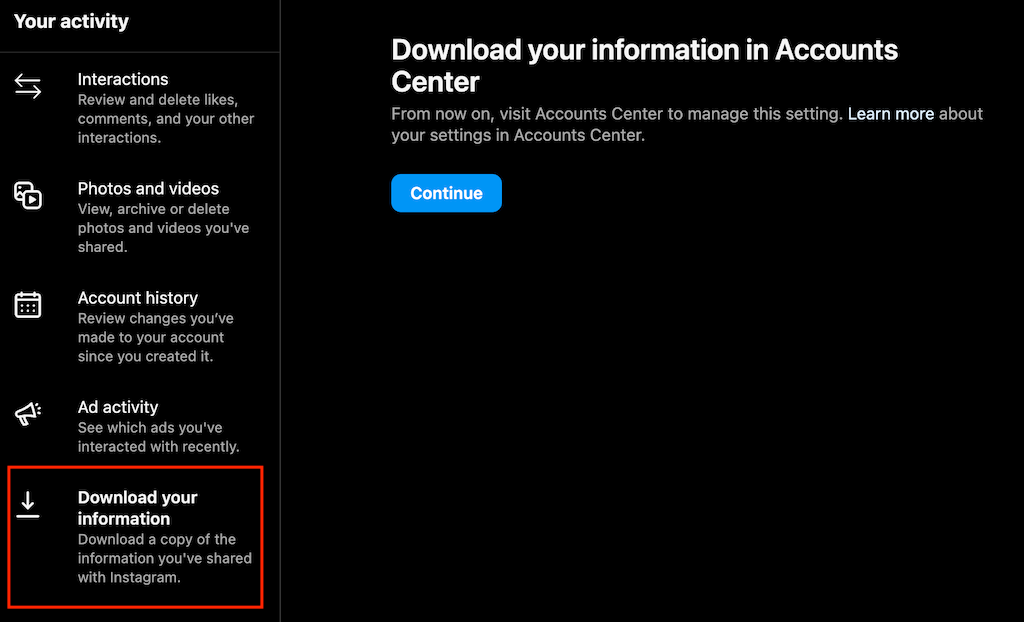
- Välj ditt Instagram-konto och hur mycket information du vill ha: All tillgänglig information eller En del av din information. Följ sedan stegen på skärmen för att begära din data. Du kommer att kunna välja datumintervall, en e-postadress där du ska få filen, formatet för din information (HTML eller JSON) och mediekvaliteten.
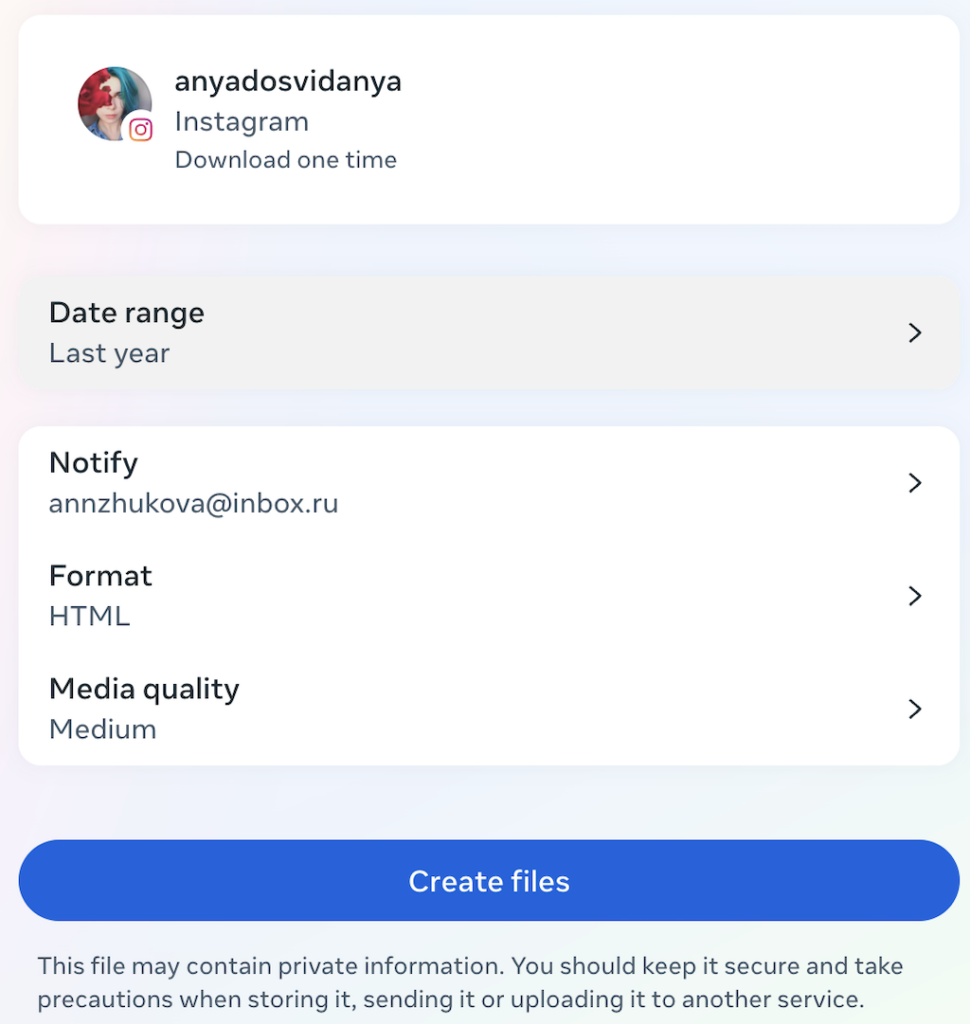
- Välj Skapa filer för att bekräfta.
- Du ser en bekräftelseskärm som indikerar att din nedladdning har begärts. Observera att det kan ta upp till 14 dagar, och du kan bara begära din data en gång var 30:e dag.
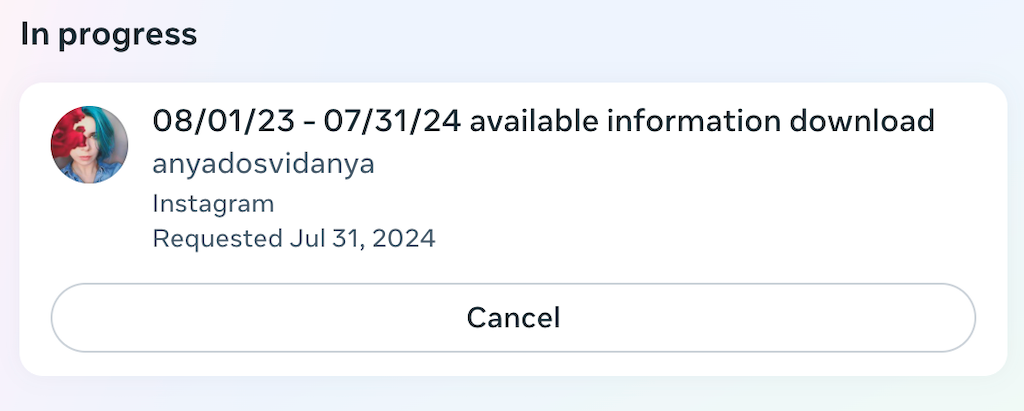
Efter en tid kommer du att få ett e-postmeddelande från Instagram. Det kommer att ha ett alternativ att ladda ner information. Detta tar dig tillbaka till Instagrams skrivbordswebbplats, där du blir ombedd att logga in och ladda ner din information.
När du laddar ner filen öppnar du den och hittar mappen med titeln ads_and_topics. Öppna filen med titeln videos_watched.html i den här mappen.
Du kommer att ha en lista med länkar till varje video du har tittat på, inklusive Reels. Den här filen innehåller namnet på kontot och tiden du såg videon. Använd den här informationen för att söka igenom Instagram-konton efter rullar som publicerats vid den tidpunkt då du såg dem.
Tips för att hitta dina favoritrullar på Instagram
Medan Instagram inte erbjuder ett enkelt sätt att komma åt din Reels visningshistorik, finns flera tips och tricks kan hjälpa dig att hitta dessa favoritvideor igen.
Kom ihåg nyckeldetaljer
Dra nytta av Instagrams förbättrade sökmöjligheter genom att komma ihåg nyckelord, ljudfunktioner eller kontonamn från videon. Ange dessa uppgifter i sökfältet för att hitta rullarna du letar efter.
Använd Google för avancerade sökningar
Om Instagrams sökfält inte ger dig rätt resultat, försök att använda Google. Börja din sökning med texten “site:www.instagram.com instagram reel” för att begränsa resultaten till Instagram och för att ange att du letar efter rullar. Följ den texten med de nyckelord du kommer ihåg, som visas i sökrutan i skärmdumpen nedan. Den här metoden hjälper dig att undvika orelaterat innehåll och fokuserar din sökning på Instagram-videor.
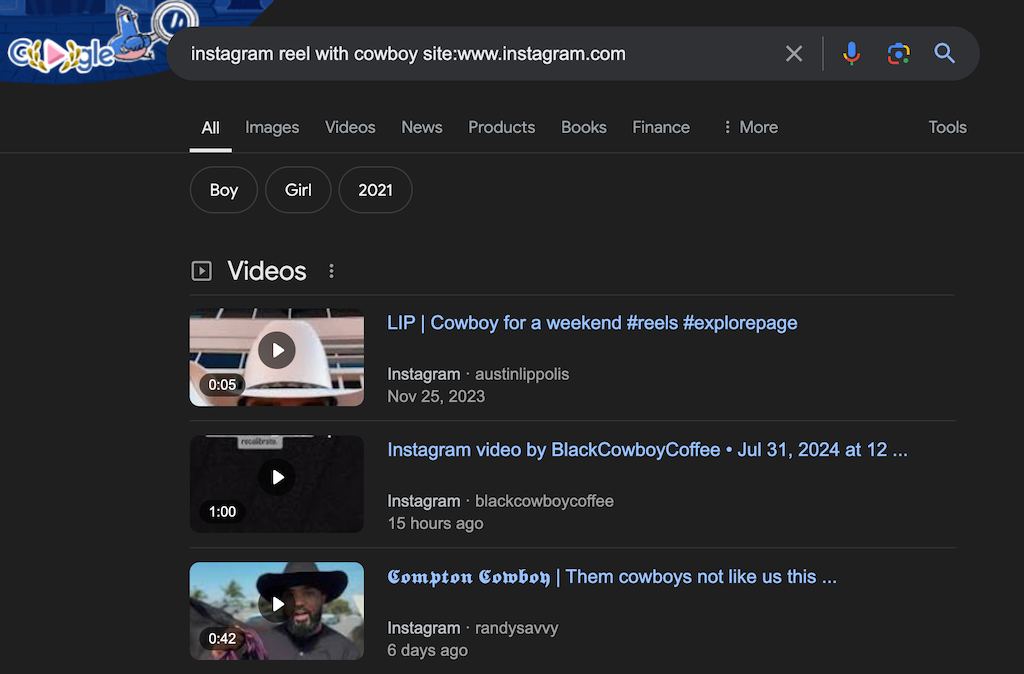
Spara rullar för enkel åtkomst
Gör det till en vana att spara rullar som du gillar. Tryck på spara-knappen när du tittar på en rulle i mer än några sekunder. Senare kan du organisera och ta bort oönskade videor från din sparade mapp.
Gilla eller kommentera på Reels
Att engagera sig i Reels genom att gilla eller kommentera hjälper dig att spåra dina favoritvideor och stöder innehållsskapare genom att öka deras engagemang .
Ladda ner dina favoritrullar till din enhet
Om det inte räcker att spara eller gilla Reels, överväg att ladda ner dina bästa favoriter för att få en papperskopia på skrivbordet. Den här metoden säkerställer att du aldrig tappar koll på innehållet du älskar.
Hur du rensar din rullhistorik på Instagram
För närvarande erbjuder Instagram inte ett direkt sätt att radera din visningshistorik för rullar . Liksom många sociala medieplattformar håller Instagram ett register över dina aktiviteter för att finjustera sin algoritm och föreslå innehåll du kan njuta av. Denna information är dock endast tillgänglig för dig som kontoinnehavare.
Även om du inte kan radera din visningshistorik, kan du hantera dina interaktioner med Reels genom att ta bort sparade eller gillade Reels. Här är hur.
- Öppna din Instagram-profil och gå till Hamburger-menyn i det övre högra hörnet av skärmen.
- Välj Sparat > Alla inlägg för att komma åt alla dina sparade rullar och inlägg.
- Bläddra igenom dina sparade rullar och tryck på spara-ikonen igen för att ta bort rullar som du inte längre vill ha i din sparade samling. Alternativt kan du välja flera rullar samtidigt och sedan använda alternativet för att ta bort dem från din samling.
Hur ändrar du dina inställningar för rullevy på Instagram?
Instagrams algoritm skräddarsyr hjulen du ser baserat på dina interaktioner. För att se mer innehåll som passar dina intressen, engagera dig aktivt med rullarna du gillar.
Fliken Utforska är ett kraftfullt verktyg för att upptäcka nytt och relevant innehåll. För att förfina dina inställningar ytterligare och minska oönskat innehåll kan du göra följande.
- Markera innehåll som inte intresserad: Om du stöter på en rulle som du ogillar, klicka på de tre prickarna i det nedre högra hörnet och välj Inte intresserad.
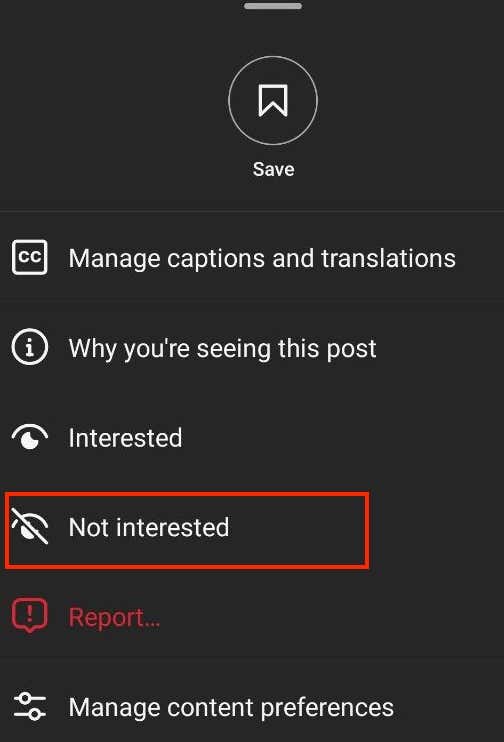
Den här feedbacken hjälper Instagram att undvika att visa dig liknande innehåll i framtiden.
- Justera föreslagna innehållsinställningar: Gå till din profil och tryck på Hamburger-menyn i det övre högra hörnet. Rulla ned genom inställningsmenyn och välj Föreslaget innehåll.
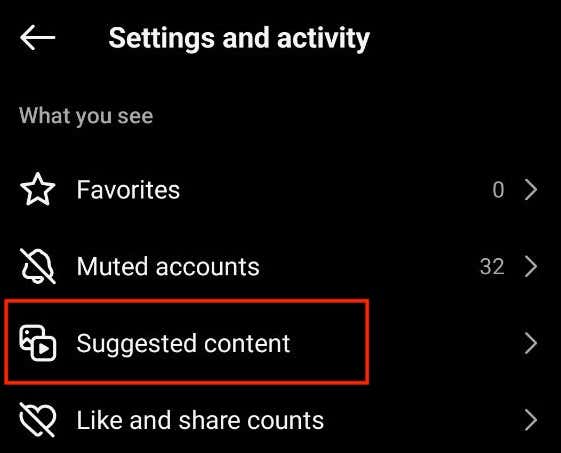
Du kan hantera dina inställningar genom att justera Intresserad, Inte intresserad, Specifika ord och fraser, Känsligt innehåll och Politiskt innehåll för att skräddarsy ditt flöde.
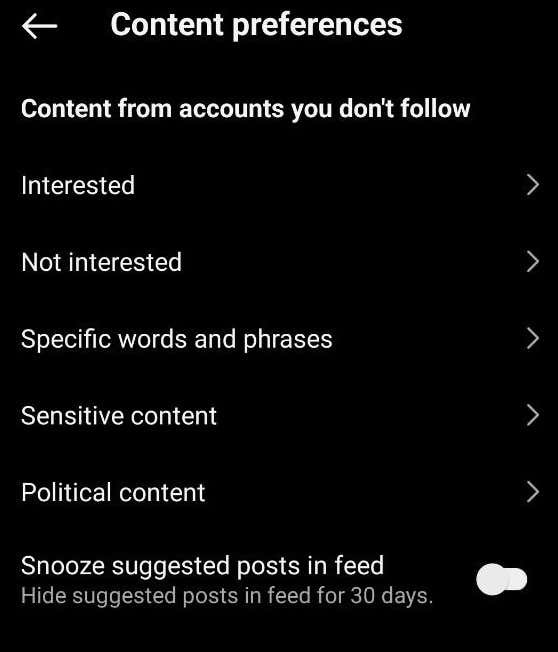
Nu, du kan effektivt kontrollera typen av rullar i ditt flöde och se till att du ser mer innehåll som passar dina intressen och mindre av det som inte gör det.
Hur man sparar och hittar favoritrullar på Instagram
Att spara innehåll på Instagram har effektiviserat processen med att återbesöka favoritrullar, vilket besparar dig besväret med oändliga sökningar. Om du inte är bekant med fliken Sparat, här är en snabbguide om hur du sparar rullar och kommer åt dem senare.
- Öppna Instagram, hitta rullen du vill spara och klicka på de tre prickarna i det nedre högra hörnet.
- Välj bokmärkesikonen för att spara rullen.
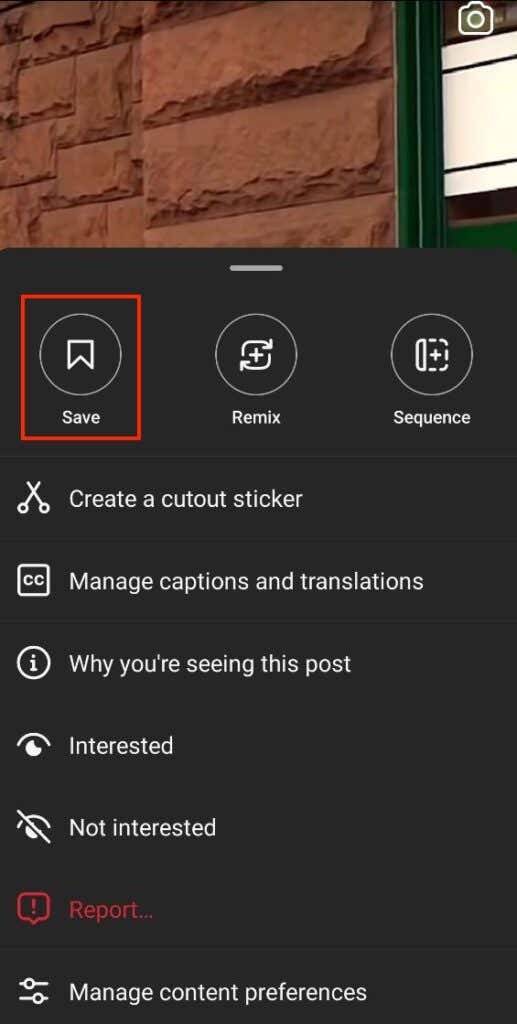
- Du kan också välja en samling för att spara den i eller skapa en ny samling. Om du hoppar över det här steget kommer rullen att sparas i alla inlägg.
- Återgå till din profilsida och klicka på Hamburger-ikonen (de tre horisontella linjerna).
- Gå till Sparade > Alla inlägg.
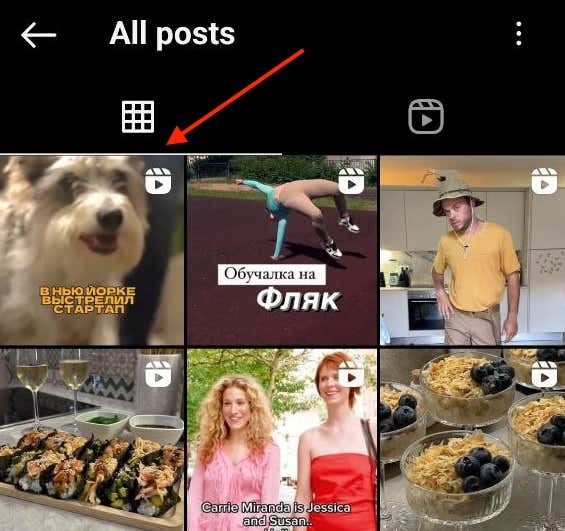
- Leta upp din rulle i samlingen du sparade den i.
Genom att följa dessa steg kan du enkelt spara och besök Reels igen och se till att ditt favoritinnehåll alltid är bara några tryck bort.
Slutsats
Nu vet du hur du kontrollerar din Instagram Reels visningshistorik på Instagram. Genom att spara, gilla och engagera dig med Reels kan du skräddarsy ditt flöde efter dina intressen.
Dessutom kan du använda fliken Utforska och justera dina inställningar för att upptäcka nytt, relevant innehåll. Använd dessa tips för att förbättra din Instagram Reels-upplevelse och njuta av ett mer personligt flöde.
Relaterade inlägg
- Så här åtgärdar du Instagram-anteckningar som inte visas
- Så här döljer du följare på Instagram och skyddar din integritet
- Så här återställer du ditt Instagram-utforskningsflöde
- Så stänger du av Instagram-läskvitton
- Kan du inte lägga upp en Instagram-kommentar? Så här åtgärdar du det

Leave a Reply
You must be logged in to post a comment.